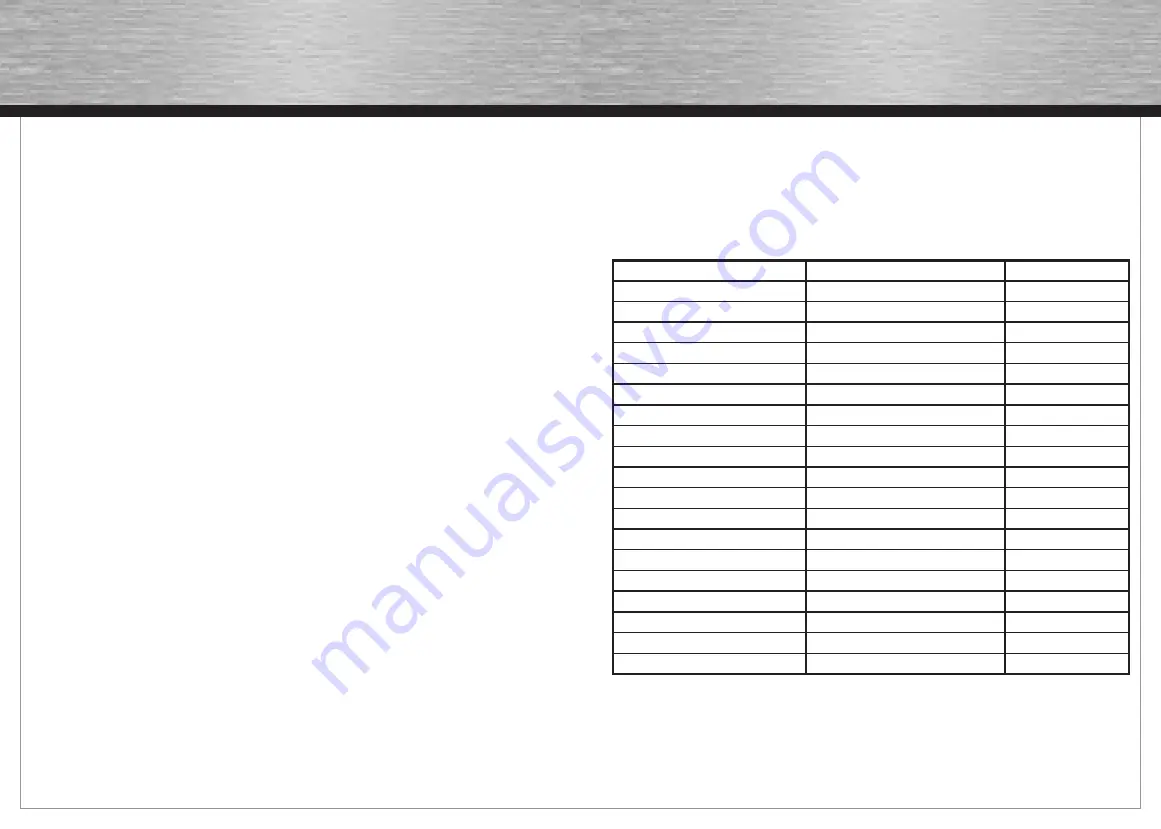
6
7
g
Operating Instruction
I. Introduction
Nous vous remercions d’avoir choisi notre convertisseur PS/PS2 – PS3/PC et vous félicitons de votre choix. Nous sommes convaincus
que notre produit vous procurera de nombreuses heures de détente pour les années à venir et qu’il vous donnera entière satisfaction.
Cette brève introduction contient des remarques importantes concernant l’utilisation et la confi guration de l’adaptateur. Veuillez
conserver ces instructions à portée de main pour toute consultation ultérieure.
II. Caractéristiques du produit
- Permet de connecter un contrôleur de PlayStation (PSOne et PS2) à :
• la PlayStation 3 de Sony
• l’interface USB de votre ordinateur
- Convient aux contrôleurs standard et analogiques ainsi qu’aux volants
- La fonction analogique du contrôleur (pour contrôleurs analogiques uniquement) est également supportée sur l’ordinateur
- Les PlayStations qui ne sont pas équipées de touche analogique fonctionnent quand même car le convertisseur dispose d’une
propre touche home PS3 afi n d’accéder au menu de contrôle.
III. Confi guration système requise
PS3 :
• Port USB
PC :
• Windows 98SE / ME / 2000 / XP / Vista
• Port USB
Remarque :
Le fonctionnement USB n’est pas supporté par Windows 95 / NT.
IV. Installation
A) Connexion du contrôleur de PlayStation à votre PS3 :
Si vous désirez brancher un contrôleur de PlayStation One ou PlayStation 2 à votre PlayStation 3, vous devrez premièrement connec-
ter le contrôleur au convertisseur. Faites glisser le commutateur situé sur le côté du convertisseur sur PS3. Après cette sélection,
veuillez connecter le convertisseur à votre PS3. Votre convertisseur de PlayStation 2 gère alors l’intégralité des fonctions d’un
convertisseur de PlayStation 3. Le convertisseur dispose d’une touche qui prend en charge la fonction de la touche home PS3 en
présence d’anciens modèles de contrôleurs PS One ou PSX.
Appuyez enfi n sur la touche analogique du contrôleur ou du convertisseur afi n d’affecter un emplacement libre.
B) Connexion du contrôleur de PlayStation à votre ordinateur :
Etape 1)
Tous les systèmes d’exploitation :
Faites glisser le commutateur situé sur le côté du convertisseur sur « PC ».
Insérez la fi che USB du convertisseur dans un port USB libre de votre ordinateur. Vous pouvez maintenant connecter votre contrôleur
de PlayStation au convertisseur.
Etape 2)
Windows 2000/XP :
Le convertisseur est installé automatiquement. Vous pouvez vérifi er si l’adaptateur a été correctement installé dans votre système en
contrôlant le « Gestionnaire de périphérie » sous « Périphériques d’entrée » ; l’entrée « Contrôleur de jeux HID conforme » doit y être
affi chée sans point d’exclamation jaune.
Windows Me :
Le convertisseur est installé automatiquement. Vous pouvez vérifi er si l’adaptateur a été correctement installé dans votre système en
contrôlant le « Gestionnaire de périphérie » sous « HID » ; l’entrée « USB-HID » doit y être affi chée sans point d’exclamation jaune.
Windows 98SE :
L’assistant « Ajout de nouveau matériel » apparaît dès que vous avez connecté le convertisseur et recherche de nouveaux pilotes
pour « USB HID (Human Interface Device) », cliquez sur <Suivant>. Cochez « Rechercher le meilleur pilote pour le périphérique
(recommandé) », puis cliquez sur Suivant > Suivant > Suivant. Vous serez alors invité à insérer le Windows98 dans votre lecteur de
CD-ROM. Insérez ce dernier, puis confi rmez en cliquant sur <OK>. Sous certains systèmes d’exploitation, il est possible que le fi chier
pilote déjà installé sur votre ordinateur doive être remplacé par un pilote plus ancien. Dans un tel cas, répondez à la question vous
demandant si vous désirez conserver le nouveau fi chier par <Oui>. Quittez l’application en cliquant sur <Terminer>. Vous pouvez
vérifi er si l’adaptateur a été correctement installé dans votre système en contrôlant le « Gestionnaire de périphérie » sous « HID » ;
l’entrée « USB-HID » doit y être affi chée sans point d’exclamation jaune.
f
Mode d‘emploi
Etape 3)
Tous les systèmes d’exploitation :
Vous pouvez vérifi er le bon fonctionnement du convertisseur en cliquant sur Démarrer > Paramètres > Panneau de confi guration >
Contrôleur de jeux (Gamecontroller / dans l’affi chage standard Windows XP : Démarrer > Panneau de confi guration > Imprimante et
autre périphérie > Contrôleur de jeux / Gamecontroller). L’entrée « PLAYSTATION® 3 Controller » doit s’y trouver (sous Windows 98SE,
le convertisseur se nomme « PS® Gamepad Adaptor »). L’état de cet appareil devrait être réglé « OK ».
Marquez l’entrée, puis cliquez sur « Propriétés » avec votre souris.
Une nouvelle fenêtre apparaît dans laquelle vous pouvez vérifi er le fonctionnement du contrôleur.
V. Description des touches
Contrôleur PS2
PS3
PC
Vers le haut
Vers le haut
Vers le haut
Vers la droite
Vers la droite
Vers la droite
Vers la gauche
Vers la gauche
Vers la gauche
Vers le bas
Vers le bas
Vers le bas
SELECT
SELECT
Touche 9
L3
Touche-manette gauche
Touche 11
R3
Touche-manette droite
Touche 12
START
START
Touche 10
TRIANGLE
TRIANGLE
Touche 1
CERCLE
CERCLE
Touche 2
X
X
Touche 3
CARRE
CARRE
Touche 4
L1
L1
Touche 7
R1
R1
Touche 8
L2
L2
Touche 6
R2
R2
Touche 5
Manette gauche
Manette gauche
Manette gauche
Manette droite
Manette droite
Manette droite
Touche analogique
Touche home PS3
Aucune fonction
Mesures de sécurité
1. N´essayez pas d´entretenir ou de réparer vous-même cet appareil. Adressez-vous à des personnes spécialisées.
2. Ne procédez à aucune modifi cation de l´appareil, auquel cas aucune garantie ne vous sera octroyée.
All manuals and user guides at all-guides.com




